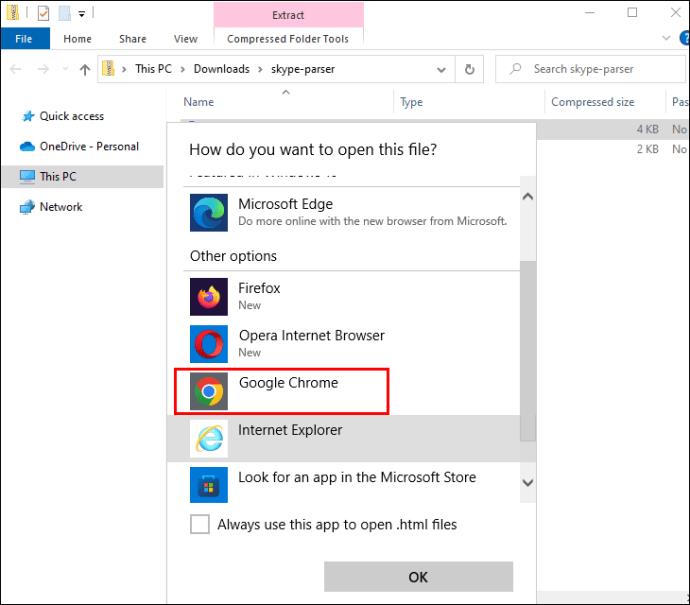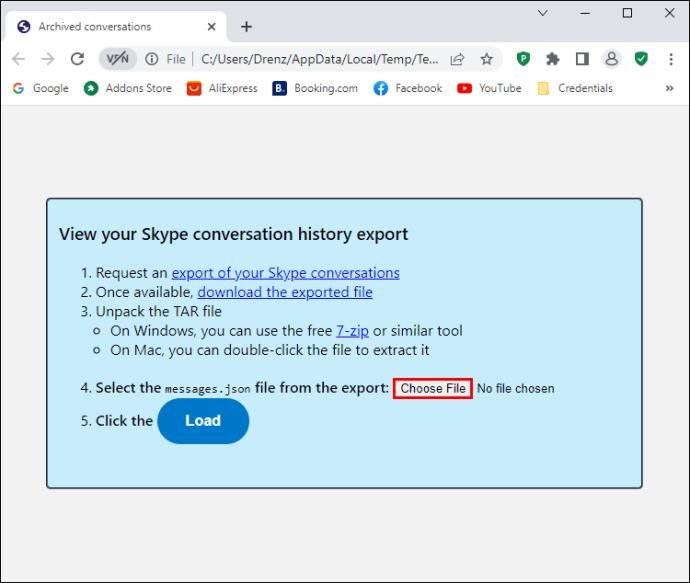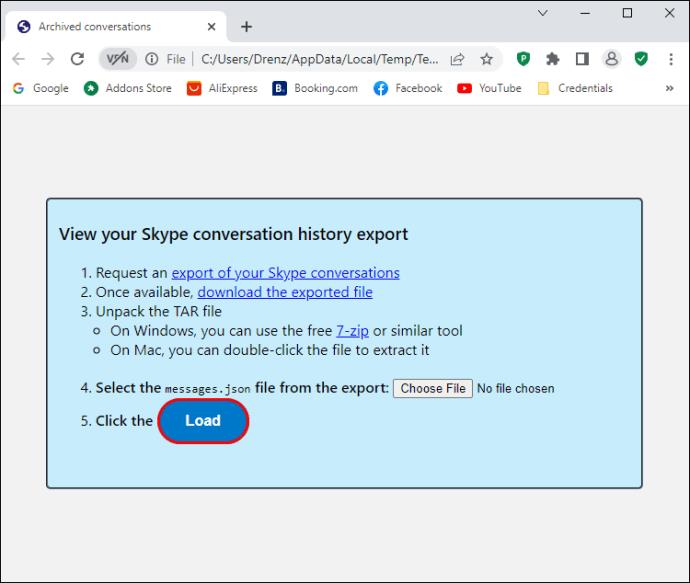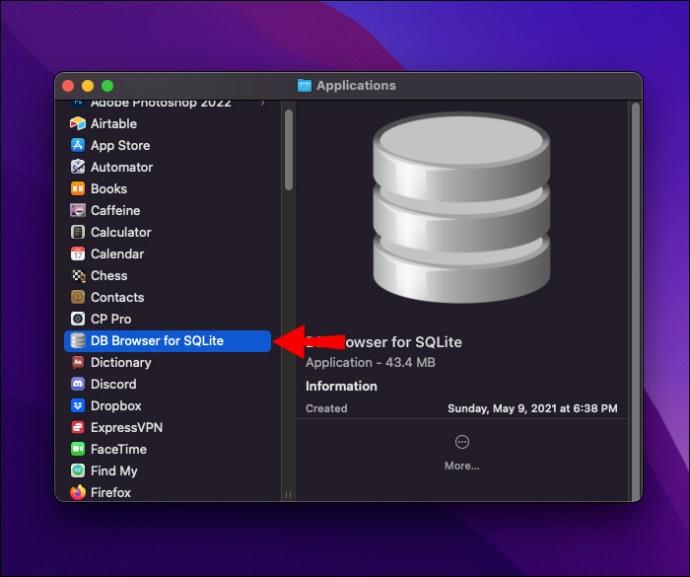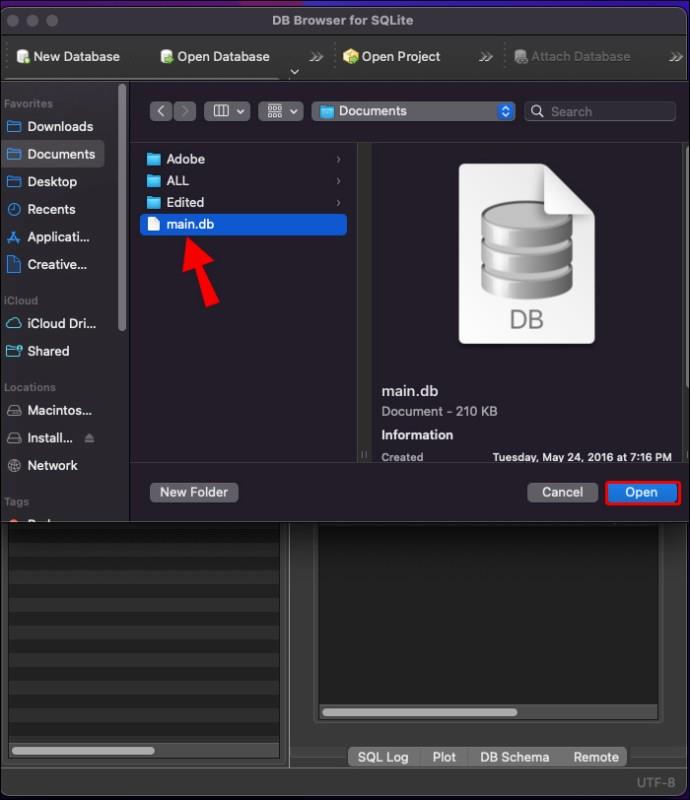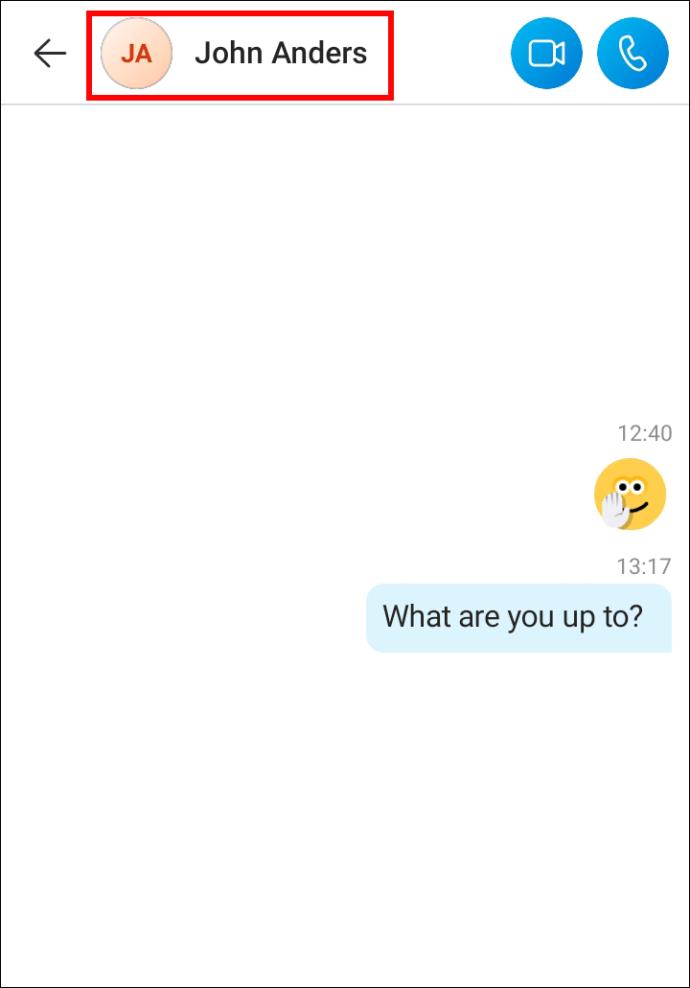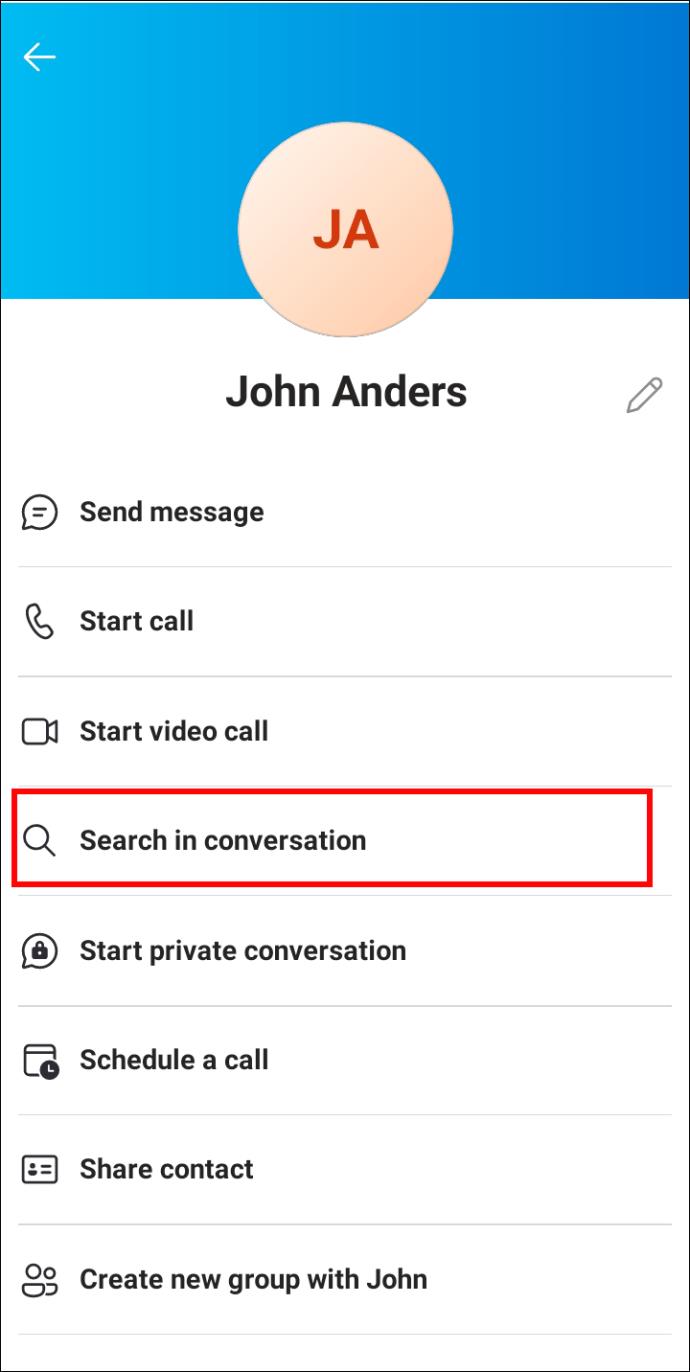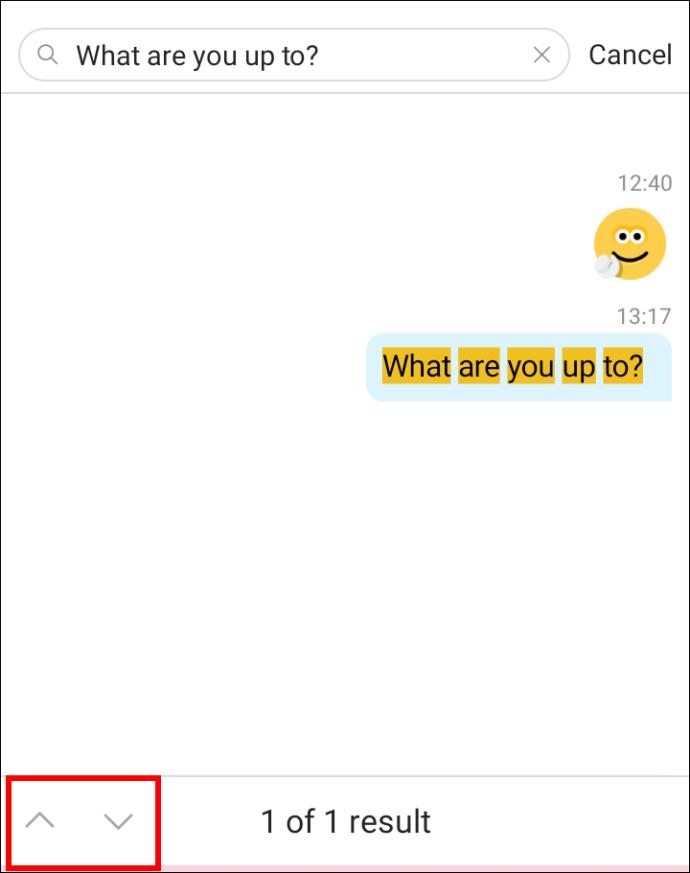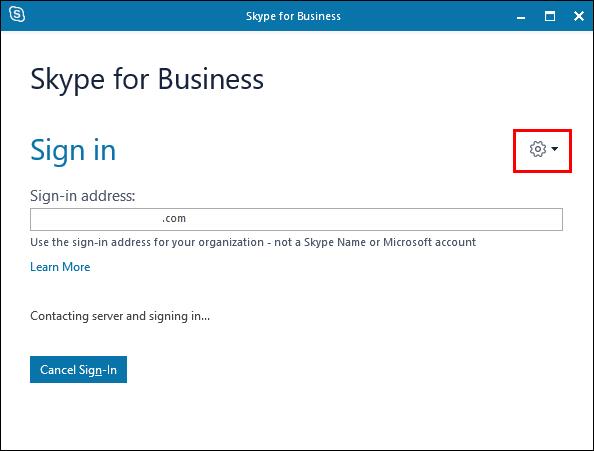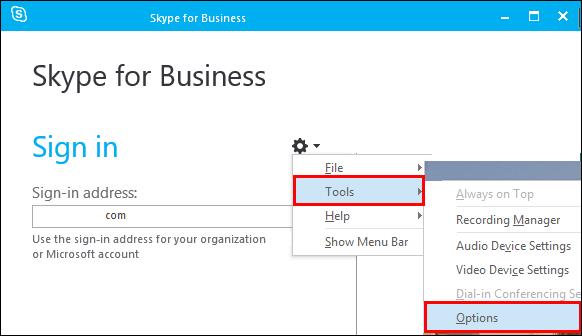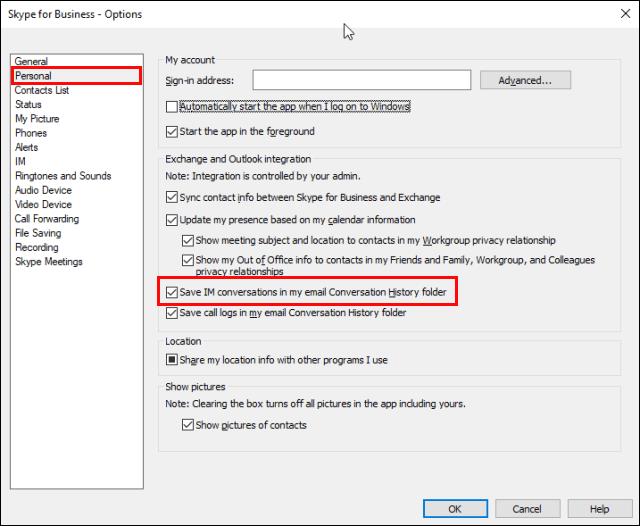Liens de périphérique
Si vous utilisez Skype pour le travail, il y a de fortes chances qu'il vienne un moment où vous devrez vérifier quelque chose dans votre historique de discussion. Lorsque vous essayez de localiser le message en question, vous constaterez peut-être que l'accès à vos anciens messages est plus difficile que vous ne le pensiez.

Dans l'ancienne version de cette application de chat vidéo populaire, l'exportation de votre historique de chat était un jeu d'enfant. En 2017, une nouvelle version a été mise en place, rendant cette tâche un peu plus compliquée. Cependant, vos anciennes discussions ne sont pas perdues ; il vous suffit de prendre quelques mesures supplémentaires pour les obtenir. Lisez la suite pour savoir comment afficher les anciens messages Skype sur divers appareils.
Comment afficher les anciens messages Skype sur un PC Windows
Si vous recherchez simplement un message spécifique qui n'a pas plus d'un an, il se peut qu'il soit toujours stocké dans votre Skype. Dans ce cas, vous pouvez utiliser la fonction de recherche pour le trouver.
- Ouvrez votre application Skype PC et sélectionnez la conversation dans laquelle se trouve l'ancien message.

- Cliquez sur l'icône de loupe en haut du panneau de droite.

- Tapez la partie du message dont vous vous souvenez.

- Utilisez les boutons fléchés pour parcourir les résultats de la recherche.

Si vous ne trouvez pas le message que vous recherchez, il se peut qu'il ne soit plus stocké sur votre appareil. Skype utilise le stockage en nuage pour l'historique des discussions, de sorte que vos conversations ne sont stockées sur votre PC que pendant une durée limitée.
D'autre part, les conversations menées dans la version précédente de l'application peuvent toujours être stockées sur votre PC si vous utilisez le même appareil. Vous devrez utiliser une méthode différente pour récupérer ces conversations. Trouvez les instructions pour votre appareil ci-dessous.
Recherchez-vous des discussions Skype d'il y a des années qui ne sont plus disponibles via votre application ? La bonne nouvelle est qu'il est toujours possible d'accéder à vos fichiers d'une manière ou d'une autre. Voici deux façons de consulter les anciens messages Skype.
Exportez votre historique
Depuis que Microsoft a acquis Skype, votre historique de chat n'est plus stocké localement. Au lieu de cela, les données sont dans le cloud et vous devrez les demander pour les voir. Le processus est simple, mais le traitement de votre demande peut prendre un certain temps. Cette solution n'est donc peut-être pas idéale si vous avez besoin d'informations de toute urgence. Voici comment demander l'accès à votre historique de chat et à vos fichiers.
- Rendez-vous sur le site Web de Skype à l'aide de votre navigateur et connectez-vous.
- Une fois connecté, vous serez redirigé vers l'aperçu de votre compte. Faites défiler vers le bas de la page.

- Sous "Détails du compte", recherchez "Paramètres et préférences".

- Cliquez sur "Exporter les fichiers et l'historique des discussions" en bas.

- Si vous souhaitez uniquement exporter votre historique de chat, sélectionnez "Conversations". Pour les fichiers qui peuvent encore être stockés par Skype, cochez également "Fichiers".

- Cliquez sur le bouton bleu "Soumettre la demande".

Une section "Exportations disponibles" apparaîtra en haut de la page avec votre demande en attente, et vous devrez attendre qu'elle soit terminée. Cela se fera probablement en quelques minutes, mais cela peut prendre jusqu'à quelques heures. Si votre demande est toujours en attente après quelques jours, contactez l'assistance Skype, car il s'agit probablement d'une erreur de leur côté.
Une fois vos fichiers disponibles, cliquez sur le bouton bleu « Télécharger » à côté de votre demande. Extrayez le ZIP compressé pour obtenir le fichier JSON contenant les données.
Vous avez maintenant acquis votre historique de chat. Cependant, votre ordinateur ne pourra pas ouvrir ce fichier tel quel. Ainsi, la prochaine étape sera de télécharger un analyseur pour lire votre fichier. Skype fournit le sien à cet effet. Suivez les étapes ci-dessous pour ouvrir le fichier.
- Téléchargez l'analyseur de Skype .
- Extrayez le fichier ZIP et ouvrez "index.html" à l'aide de votre navigateur.
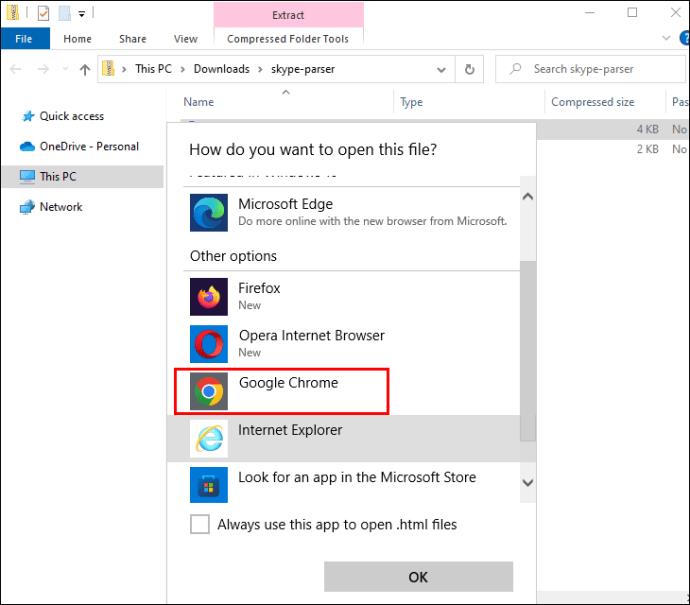
- Sélectionnez et chargez le fichier JSON que vous avez téléchargé précédemment.
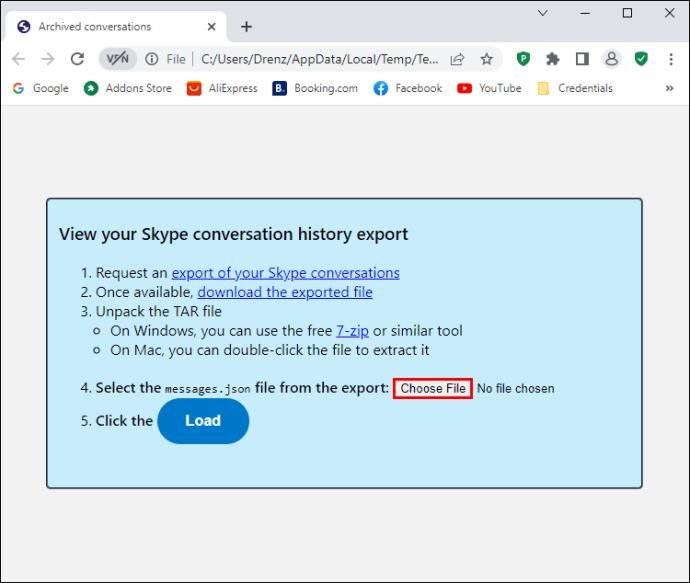
- Cliquez sur le bouton "Charger".
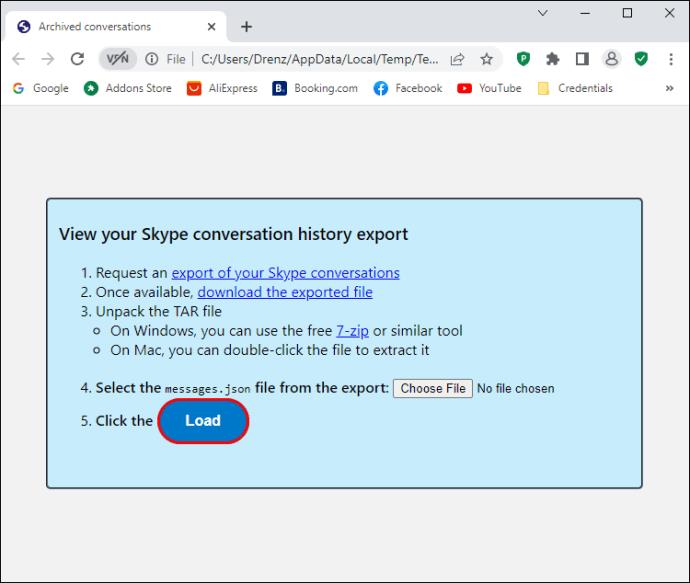
- Vos conversations archivées apparaîtront dans une liste. Sélectionnez l'une des conversations pour afficher les messages.
Accédez aux données de votre application
Si vous n'avez pas trouvé les anciens messages que vous recherchiez en utilisant la méthode mentionnée ci-dessus, il existe une autre technique que vous pouvez essayer. Certains de vos anciens fichiers de chat de cette application peuvent encore être stockés sur votre PC, et tout ce dont vous avez besoin est un programme supplémentaire pour les lire. La vue SkypeLog dédiée de NirSoft est une excellente option. Téléchargez cette application et localisez vos fichiers de discussion de la manière suivante.
- Allez sur le site Web de NirSoft et téléchargez leur vue SkypeLog .
- Exécutez le fichier appelé "SkypeLogView.exe".

- L'application détectera automatiquement votre compte Skype et localisera votre historique. Cependant, si ce n'est pas le cas, vous pouvez également charger l'historique manuellement en cliquant sur l'icône du dossier et en accédant à l'emplacement suivant : C:\Users\(votre nom d'utilisateur PC)\AppData\Roaming\Skype\(votre nom d'utilisateur Skype).

- Une fois les journaux chargés, vous pouvez afficher tous les messages en double-cliquant dessus.
Comment trouver vos anciens messages Skype sur un Mac
Comme Windows, vous pouvez accéder à vos anciennes discussions Skype en les demandant ou en trouvant les fichiers sur votre appareil. Cette dernière option ne fonctionnera que si vous utilisez Skype Classic sur le même appareil avant de mettre à jour l'application vers la version de Microsoft. Obtenez vos fichiers de discussion de l'une des manières suivantes.
Demandez votre historique
Les fichiers de discussion Skype sont stockés dans le cloud, vous pouvez donc les télécharger sur votre Mac en les demandant à Skype.
- Ouvrez le site Web de Skype et connectez-vous à votre compte.

- Une fois connecté, vous serez redirigé vers l'aperçu de votre compte. Faites défiler vers le bas jusqu'à ce que vous trouviez "Détails du compte".
- Cliquez sur "Exporter les fichiers et l'historique des discussions" sous "Paramètres et préférences".
- Cochez "Conversations" pour exporter votre historique de chat. Vous pouvez également exporter des fichiers en cochant cette option.
- Cliquez sur "Soumettre la demande".
Votre demande en attente sera affichée sous "Exportations disponibles" en haut de la page. Attendez que la demande soit terminée, puis cliquez sur le bouton bleu "Télécharger".
Remarque : Vous devrez peut-être attendre quelques minutes ou quelques heures pour que votre historique de chat soit prêt. Si la demande reste en attente pendant des jours, contactez l'assistance Skype.
Une fois que vous avez téléchargé le fichier ZIP de vos chats, ouvrez votre Finder et extrayez-le. Vous trouverez un fichier JSON de vos messages. Ouvrez ce fichier à l'aide d'Apple TextEdit pour accéder à votre historique.
Récupérer le fichier de base de données
Une autre façon de lire les anciens messages Skype consiste à localiser le fichier de base de données utilisé par Skype Classic pour stocker votre historique de discussion. Voici comment le trouver sur Mac :
- Cliquez sur "Finder" et sélectionnez "Go".

- Puis "Accueil".

- Accédez à "Bibliothèque", puis "Application Support" et "Skype".
- Ouvrez le dossier avec votre nom d'utilisateur Skype. Le fichier "main.db" devrait être ici.
Ensuite, vous devrez télécharger une application pour ouvrir ce fichier. DB Browser for SQLite est une excellente option pour les utilisateurs de Mac.
- Téléchargez et installez DB Browser pour SQLite pour Mac.

- Accédez à votre dossier Applications et lancez le programme.
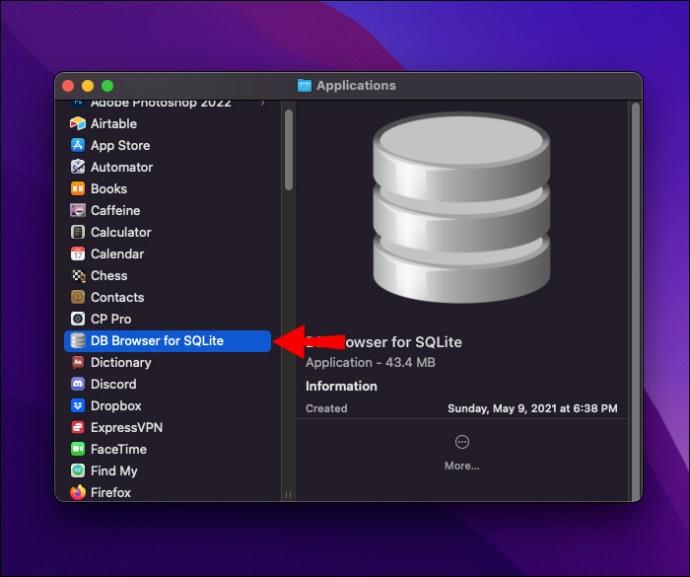
- Cliquez sur "Ouvrir la base de données" et recherchez le fichier "main.db" mentionné précédemment pour ouvrir votre historique de chat.

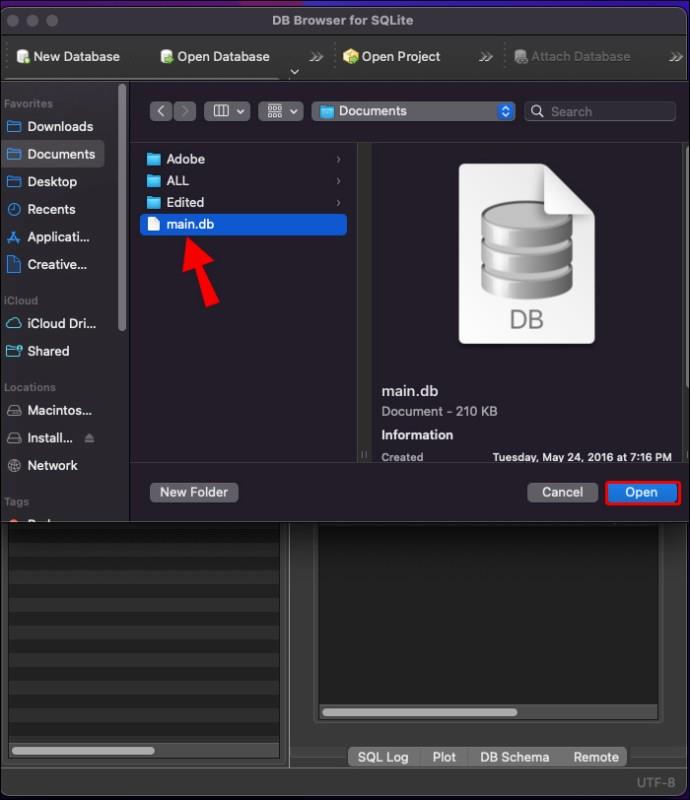
Comment récupérer d'anciens messages Skype sur un appareil Android
Skype ne stocke votre historique de chat que pendant une durée limitée. Par conséquent, la possibilité de récupérer d'anciens messages dans l'application Android dépend de l'ancienneté des informations que vous recherchez.
Pour parcourir les anciens messages dans Skype pour Android, procédez comme suit.
- Lancez l' application Skype et connectez-vous.

- Sélectionnez la conversation souhaitée.

- Faites défiler vers le haut pour récupérer les messages précédents.
Les messages peuvent prendre un certain temps à se charger. Si vous rencontrez des difficultés pour y accéder, assurez-vous que votre connexion Internet est stable.
Faire défiler toute la conversation peut prendre du temps si vous recherchez simplement un message spécifique. Dans ce cas, l'utilisation de la fonction de recherche peut être plus productive.
- Ouvrez Skype puis la conversation de votre choix.

- Appuyez sur l'icône de votre interlocuteur pour voir les options.
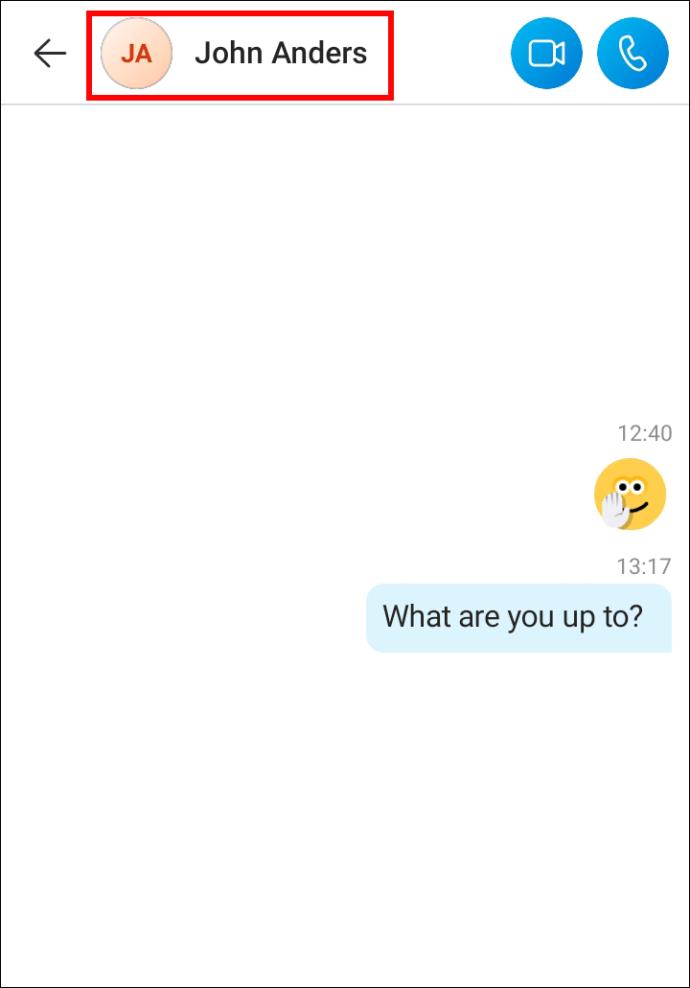
- Sélectionnez "Rechercher dans la conversation" et tapez la phrase dont vous vous souvenez dans le message.
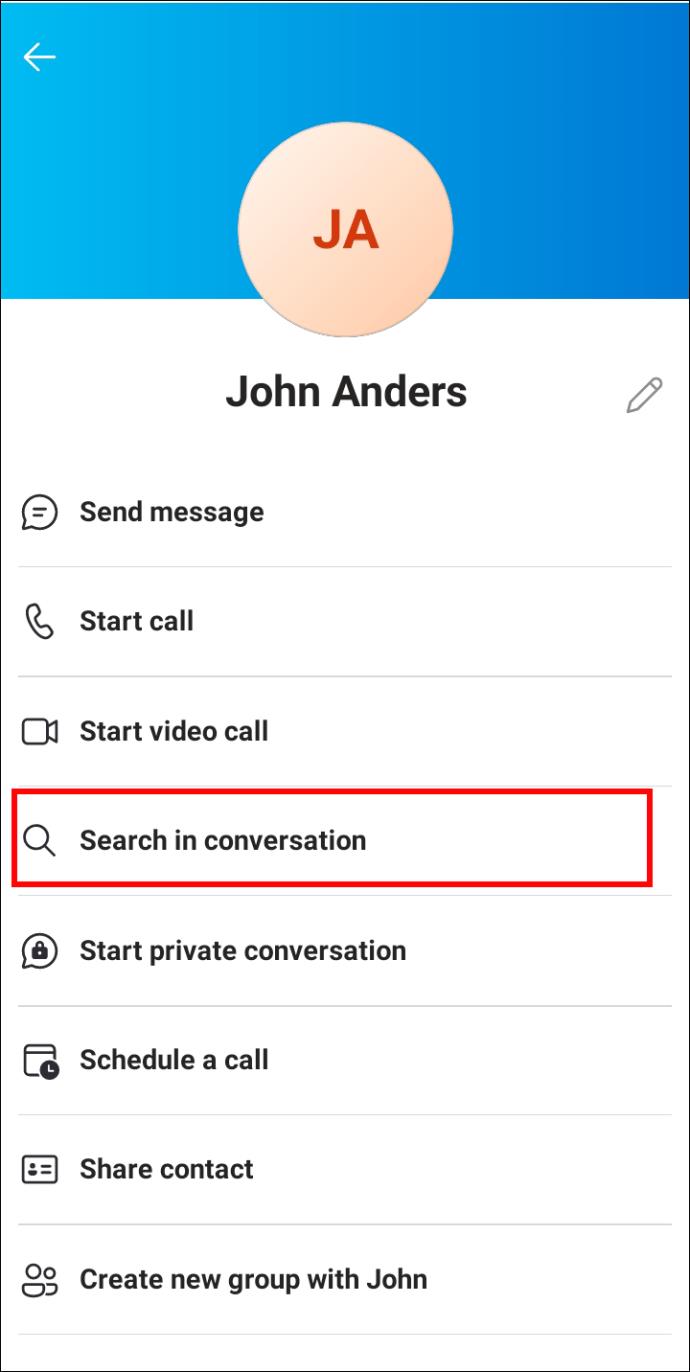
- Utilisez les flèches pour naviguer dans les résultats.
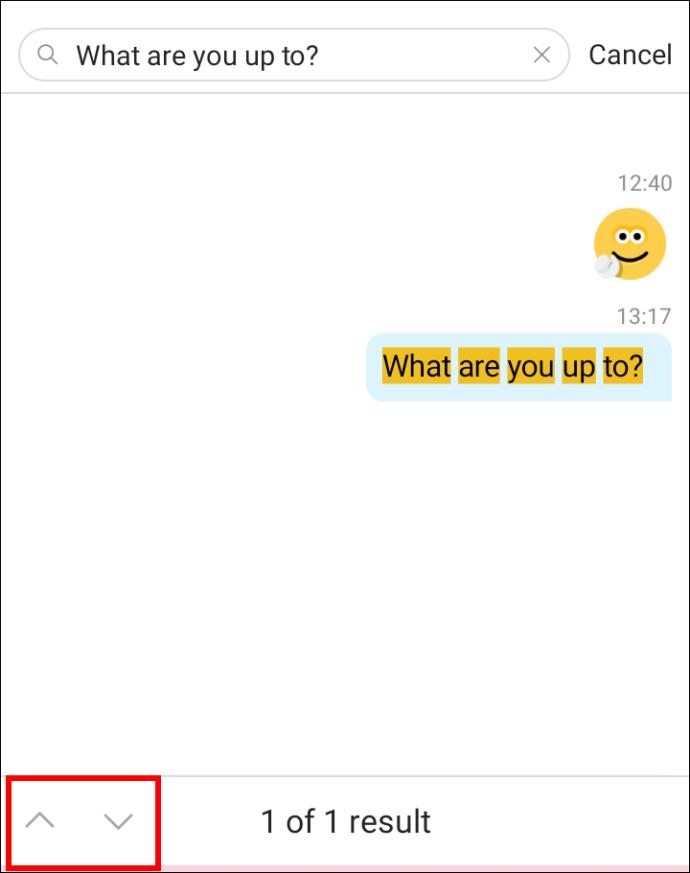
Comment afficher les anciens messages Skype sur un iPhone
Votre historique de discussion Skype n'est stocké que pendant une durée limitée sur votre appareil. Cependant, vous pouvez toujours essayer de trouver d'anciens messages dans l'application iOS en faisant défiler la conversation ou en utilisant la fonction de recherche. Suivez les étapes ci-dessous.
- Lancez l' application Skype pour iPhone et connectez-vous.

- Appuyez sur la conversation que vous souhaitez parcourir.

- Faites défiler vers le haut pour charger les anciens messages.
Si vous recherchez un message particulier, vous pouvez également essayer la méthode suivante.
- Ouvrez Skype et appuyez sur la conversation souhaitée.

- Appuyez sur l'icône de profil de votre interlocuteur.

- Trouvez l'option "Rechercher dans la conversation".

- Entrez une phrase dont vous vous souvenez dans le message que vous essayez de trouver et parcourez les résultats à l'aide des boutons fléchés.

Comment afficher les anciens messages Skype dans Outlook
Les utilisateurs de Microsoft Outlook peuvent récupérer leurs anciennes conversations Skype Entreprise en quelques clics dans cette application. Étant donné que vos conversations Skype sont stockées dans votre historique de conversation Outlook, il vous suffit de trouver ce dossier.
- Ouvrez votre application Outlook et regardez vos dossiers de boîte de réception.

- Trouvez "Historique des conversations" vers le bas. Votre historique de messagerie instantanée sera stocké ici.

Si vous ne trouvez pas vos conversations passées dans ce dossier, l'archivage n'a peut-être pas été activé pour vos discussions. Assurez-vous que cette option est « activée » dans Skype Entreprise.
- Ouvrez Skype Entreprise et cliquez sur le bouton d'engrenage.
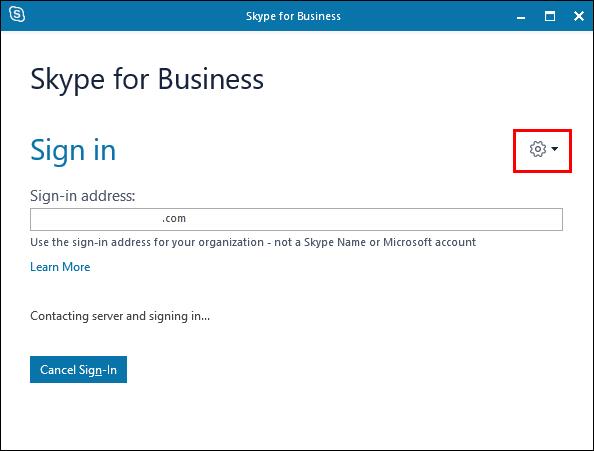
- Sélectionnez "Outils", puis "Options".
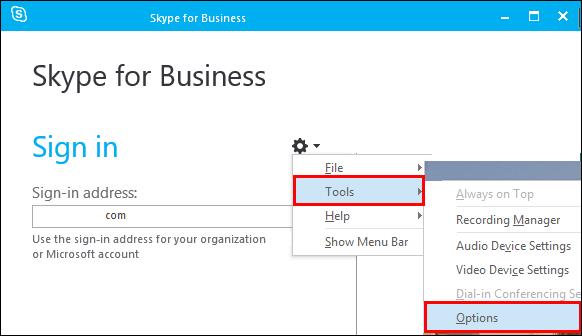
- Sous l'onglet "Personnel", assurez-vous que "Enregistrer mes conversations de messagerie instantanée dans mon dossier Historique des conversations par e-mail" est activé.
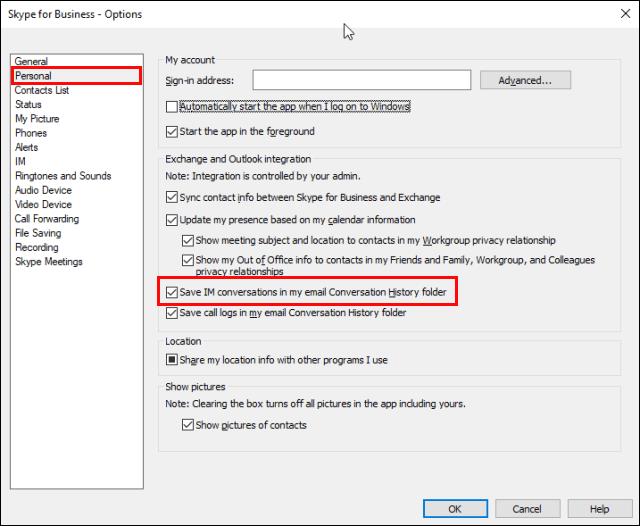
Si cette option est disponible dans votre version de l'application, vos futures conversations seront stockées en toute sécurité.
Gardez une trace de vos archives
Un enregistrement fiable des conversations Skype passées est souvent crucial, surtout si vous utilisez cette application pour des échanges commerciaux importants. Malheureusement, la version actuelle de l'application ne facilite pas l'accès à votre historique de chat. Néanmoins, vous pouvez utiliser les méthodes mentionnées ci-dessus pour localiser et afficher les anciens messages qui sont toujours disponibles.
Avez-vous réussi à retrouver les anciens messages Skype que vous cherchiez ? Pensez-vous que Skype devrait faciliter l'accès à notre historique de chat ? Faites-nous savoir dans la section commentaires ci-dessous.